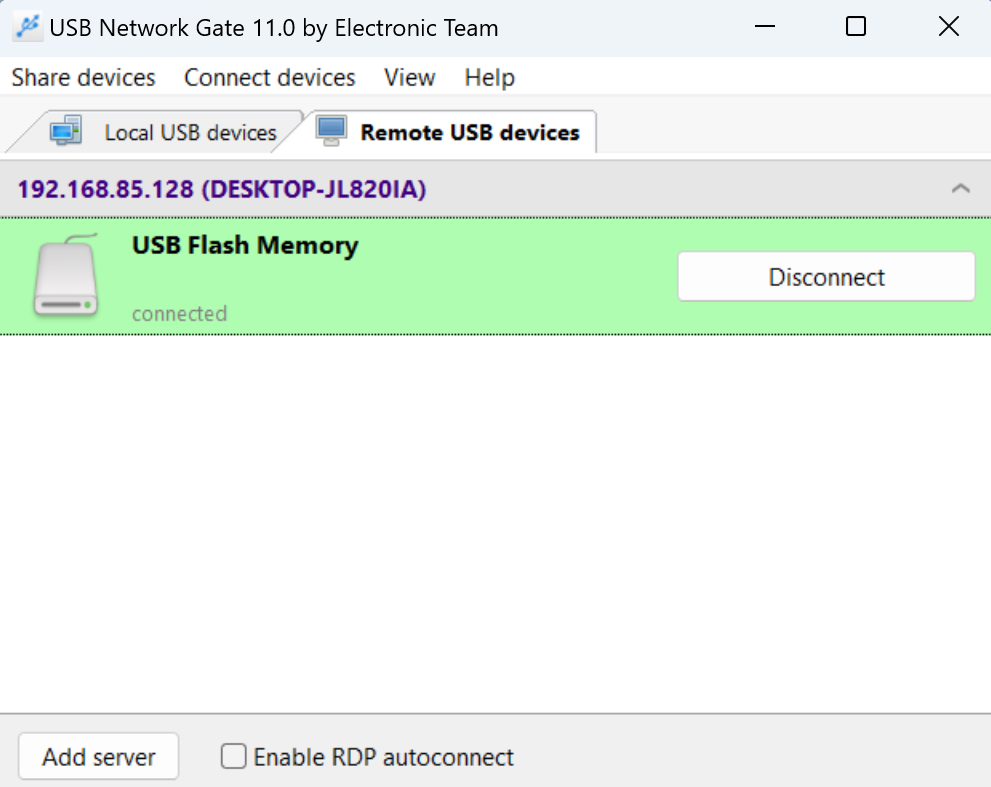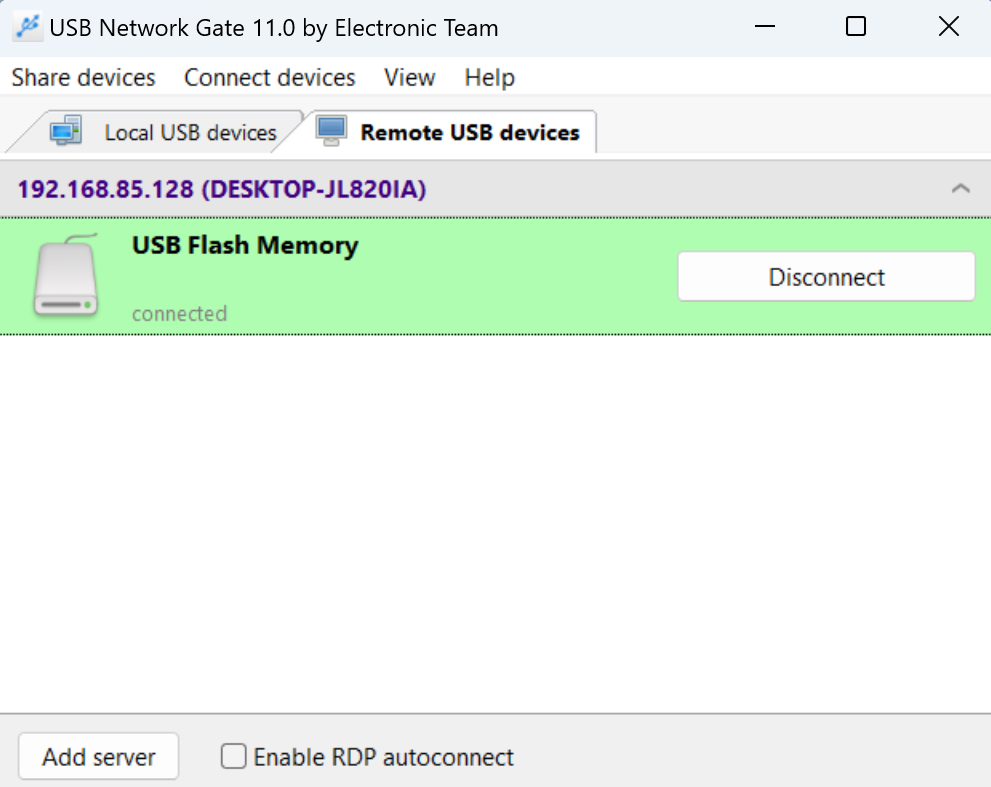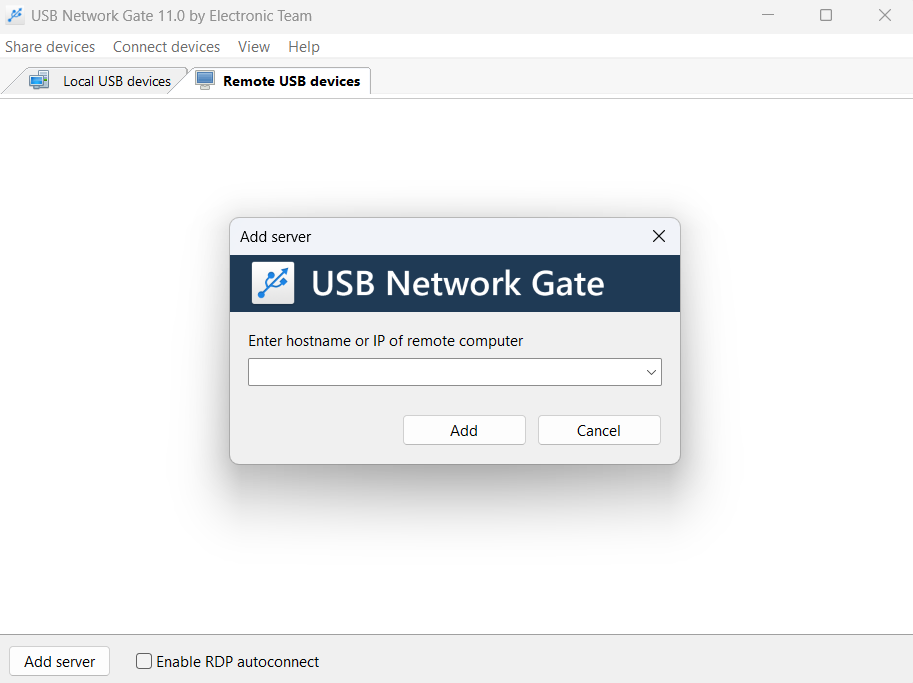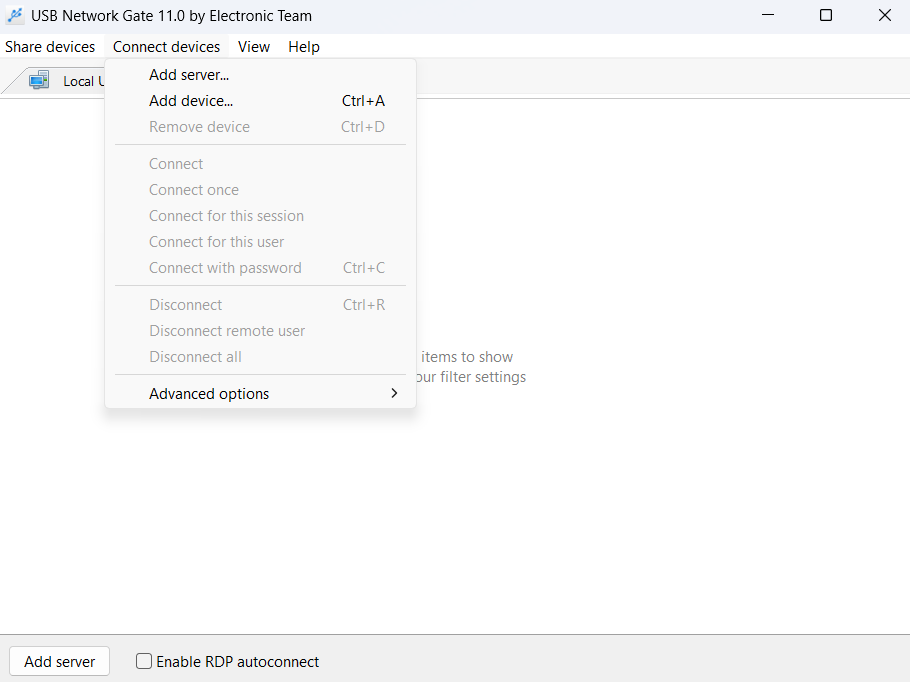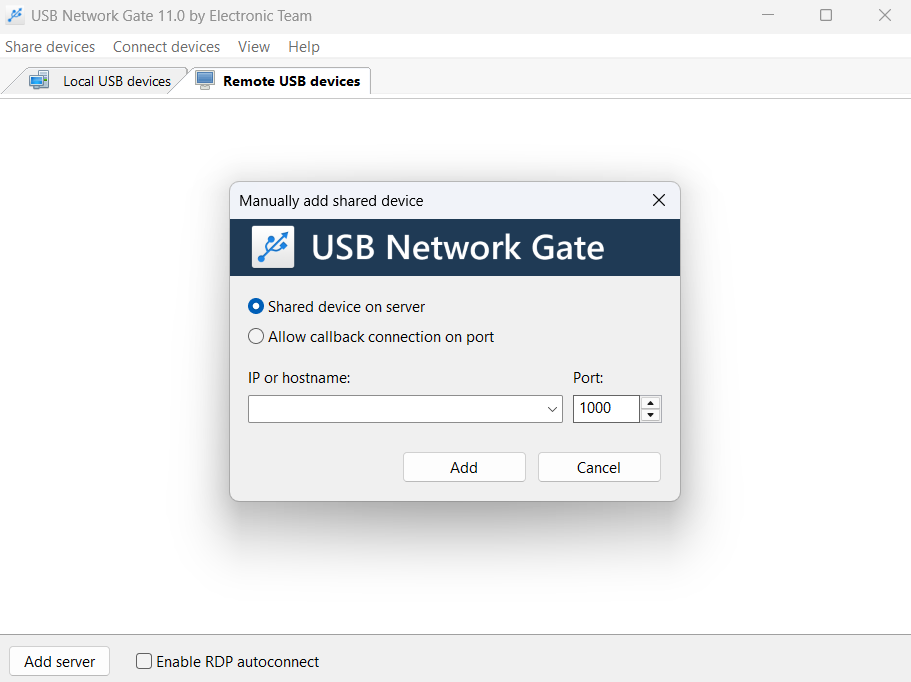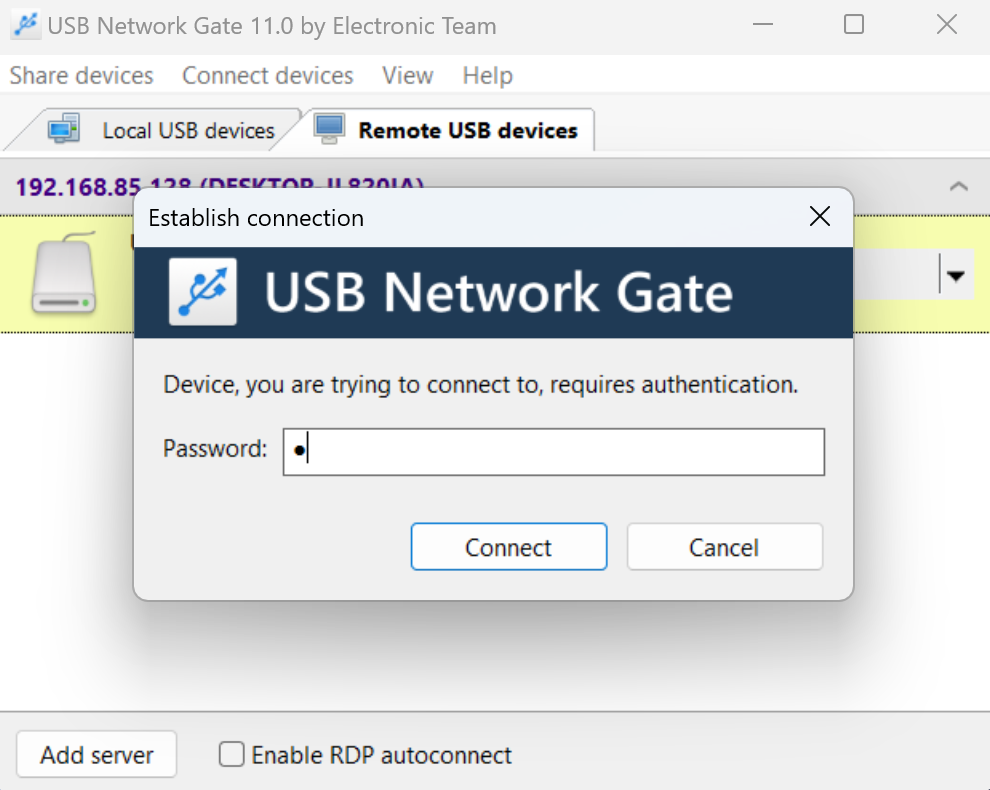La herramienta
USB over Ethernet te ofrece la función de conectar desde el ordenador cliente a dispositivos USB remotos. Para conectar desde el ordenador cliente a un dispositivo USB remoto que está compartido en el ordenador servidor, primero debes localizar los dispositivos compartidos disponibles y añadirlos a la lista. Sigue estas instrucciones:
1. Cambia a la pestaña Dispositivos USB remotos.
Los dispositivos USB compartidos se detectan automáticamente por el cliente y se añaden a la lista de dispositivos remotos disponibles en tiempo real.
Si el servidor remoto no se detecta automáticamente (por ejemplo, cuando está ubicado en una subred diferente), búscalo manualmente. Haz clic en el botón Añadir servidor, introduce el nombre del host o la dirección IP del servidor remoto y pulsa el botón OK.
También puedes usar la opción Añadir dispositivo en caso de que conozcas la IP del servidor remoto y el puerto TCP en el que se comparte un dispositivo USB.
Esta opción puede ser útil, por ejemplo, cuando un puerto TCP se reenvía dentro de la red para permitir que clientes remotos se conecten a ese puerto específico. Generalmente, dichos puertos no se detectan automáticamente desde el lado cliente del software USB over Ethernet.
Para crear una
conexión de retorno (callback) – una conexión iniciada por el servidor hacia el cliente –, esta debe estar permitida desde el cliente. Haz clic en el botón de opción
Permitir conexión de retorno en el puerto.
Para conectarte al dispositivo USB deseado de la lista, selecciónalo y pulsa el botón Conectar.
Si eliges la opción Conectar, cada vez que se interrumpa la conexión actual, USB Network Gate intentará restaurarla automáticamente. Esto no aplica en los casos en que se haya introducido una contraseña incorrecta en el cliente, o cuando la conexión haya sido deshabilitada desde el servidor.
Si eliges la opción Conectar una vez, no se intentará restablecer la conexión si esta se interrumpe por alguna razón.
Si el dispositivo está protegido por contraseña (consulta la guía
Cómo configurar una conexión segura), introduce la contraseña y haz clic en
OK en el cuadro de diálogo que aparece.